¿Cómo fusionar particiones en Windows 2003 Server?
Los discos duros actuales cuentan con una cantidad de espacio asombrosa. Pero no importa cuán grande sea su disco, se sorprenderá de la rapidez con la que se instalan las aplicaciones, los cachés del navegador y los archivos temporales pueden consumir su espacio libre y saturar su sistema. Cuando hay poco espacio libre en la unidad C del sistema, Windows alerta sobre poco espacio en disco como a continuación:
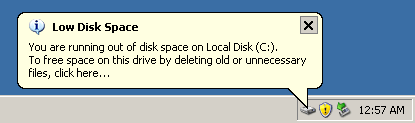
Para resolver este problema, puede considerar liberar espacio en disco con la utilidad de limpieza de Windows, pero en la mayoría de los casos, solo puede liberar un poco de espacio libre y en poco tiempo esta alerta vuelve a aparecer. La forma rápida y sencilla de resolver este problema es cambiar el tamaño o fusionar particiones de Server 2003. Es decir, obtenga algo de espacio libre de otra partición de datos para extender la unidad del sistema.
Diferencia entre redimensionar y fusionar particiones en Windows 2003 Server
Al cambiar el tamaño de los volúmenes, debe reducir una partición de datos para obtener espacio sin asignar y luego extender la unidad C del sistema con este espacio libre.
Al fusionar volúmenes, debe seleccionar dos particiones contiguas y fusionarlas en una partición más grande.
Para cambiar el tamaño de las particiones, consulte Cómo cambiar el tamaño de la partición en Windows 2003 Server. En este artículo te lo diré Cómo fusionar particiones en Windows 2003 Server.
Nota: está bien fusionar volúmenes de datos, pero si desea fusionar D y C para aumentar el espacio de la unidad C, no es una buena idea, le sugiero extender la unidad C cambiando el tamaño de los volúmenes.
Garantice la seguridad de los datos al fusionar particiones
La seguridad y la estabilidad son, sin duda, el aspecto más importante para las computadoras Servidor, ya que una computadora Servidor generalmente almacena los archivos clasificados y de uso diario más importantes. Sin embargo, incluso un pequeño error en la computadora del Servidor puede conducir directamente a la exposición de toda la red al exterior. Entonces debes seleccionar el derecho Software de partición del servidor para fusionar particiones de Windows 2003 Server.
Para garantizar el 100% de seguridad de los datos al volver a particionar la unidad de disco del servidor, siempre sugiero NIUBI Partition Editor, porque si se produce algún problema de software o hardware durante el cambio de tamaño de los volúmenes, la tecnología integrada de 1 segundo Roll-Back puede automáticamente revierta el servidor al estado antes de cambiar el tamaño en UN segundo, por lo que no necesita preocuparse por la seguridad de los datos al cambiar el tamaño o fusionar las particiones del disco del servidor.
¿Cómo fusionar particiones en Windows 2003 Server?
Para combinar las particiones del servidor 2003, hay dos opciones: el comando incorporado DiskPart de Windows o el software de partición del servidor.
Nota: DiskPart no puede fusionar la unidad C del sistema con ningún otro volumen, si lo hace, recibirá un error "El volumen que ha seleccionado no puede extenderse. Seleccione otro volumen e intente nuevamente. " DiskPart cmd solo se puede utilizar para combinar 2 volúmenes de datos.
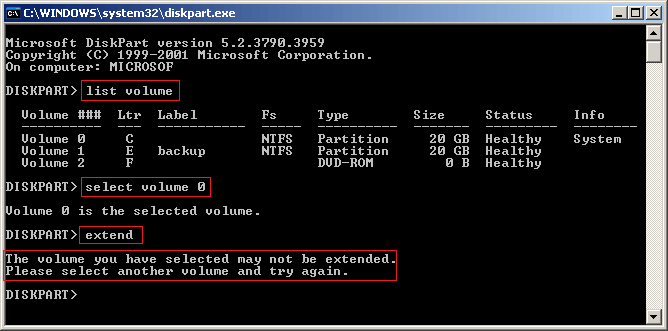
Pasos para fusionar particiones en Windows 2003 Server con el comando diskpart:
- Transfiera todos los archivos de un volumen a otras unidades y luego bórrelo.
- Prensa Windows y R para iniciar Ejecutar
- Tipo de Propiedad diskpart y pulse Participar
- En la ventana de comandos de diskpart, escriba volumen lista para mostrar todas las particiones de disco.
- Tipo de Propiedad seleccione volumen x (x es el número o letra del volumen que desea extender)
- Tipo de Propiedad ampliar.
No parece difícil, pero como dije anteriormente, no es una buena idea expandir la unidad C fusionando el volumen D. Debido a que todas las aplicaciones y servicios de Windows que apuntan a la unidad D dejan de funcionar después de la eliminación. Con software de partición del servidor, puede reducir D para obtener espacio libre sin eliminarlo.
Mire el video sobre cómo extender la unidad C combinando espacio libre sin eliminar un volumen:
DescargarNIUBI Partition Editor y sigue los pasos.
